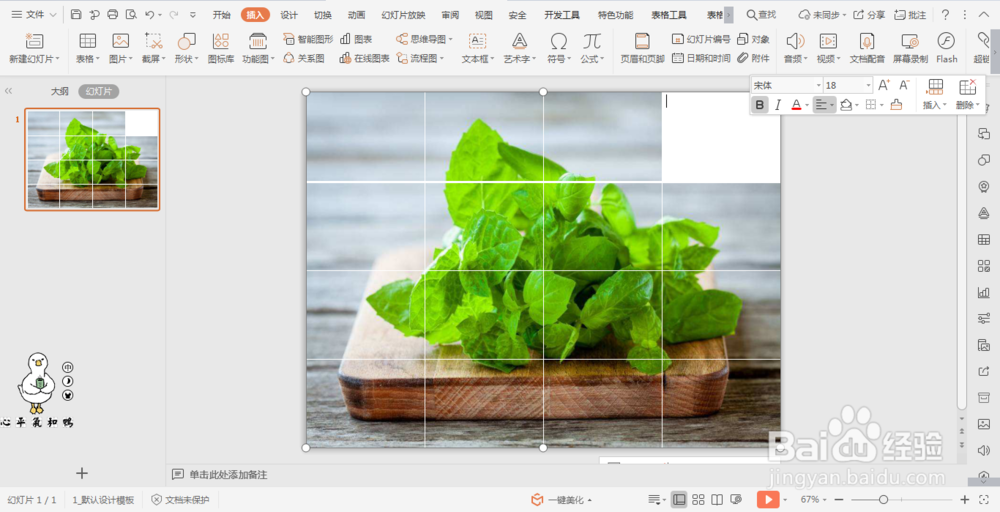1、首先在插入菜单栏中点击图片,选择本地图片,把我们准备好的图片插入到幻灯片中。

2、在插入菜单栏中点击表格,我们插入一个4行4列的表格。
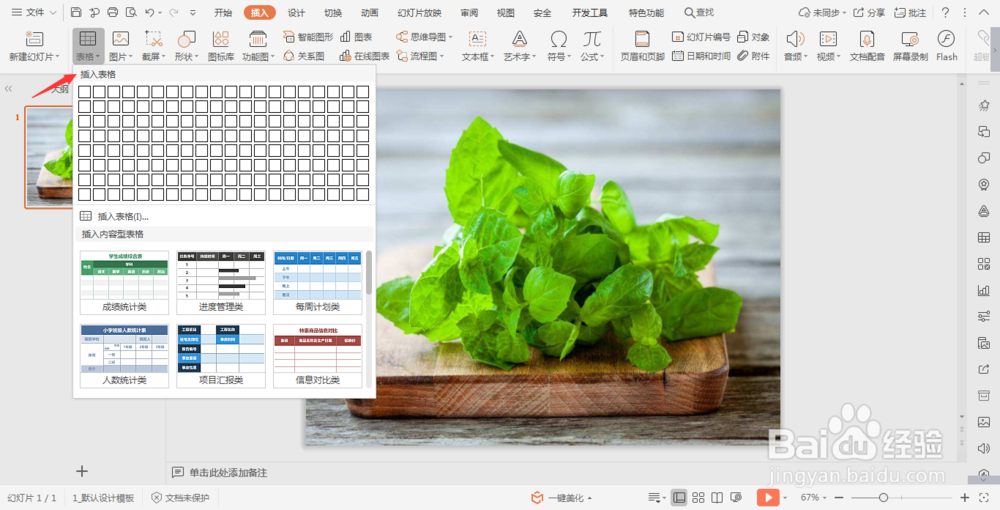

3、调整表格的大小和图片的大小一致。

4、选中图片,ctrl+X剪切图片。
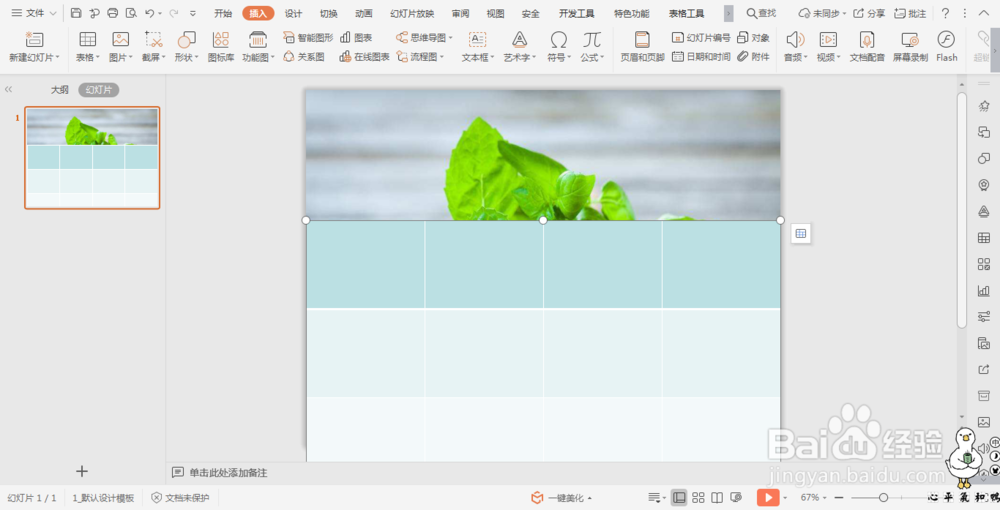
5、选中表格,把鼠标移动到表格的边界,直到出现十字箭头,右键“设置对象格式”。

6、在右侧的属性设置窗格中点击“填充”,选择“图片或纹理填充”,图片填充选择“剪切板”,放置格方式选择“平铺”。


7、把鼠标移动到表格内,点击任意单元格,鼠标右键,把单元格的颜色填充为白色;这样封面就做好了。